Σημείωση: Θέλουμε να σας παρέχουμε το πιο πρόσφατο περιεχόμενο βοήθειας στη γλώσσα σας όσο πιο σύντομα γίνεται. Αυτή η σελίδα έχει μεταφραστεί μέσω αυτοματοποιημένης διαδικασίας και ενδεχομένως να περιέχει γραμματικά λάθη και ανακρίβειες. Ο σκοπός μας είναι αυτό το περιεχόμενο να σας φανεί χρήσιμο. Μπορείτε να μας ενημερώσετε στο κάτω μέρος αυτής της σελίδας εάν οι πληροφορίες σάς φάνηκαν χρήσιμες; Εδώ θα βρείτε το άρθρο στα Αγγλικά για να το συμβουλεύεστε εύκολα.
Μπορείτε να αλλάξετε το μέγεθος και τη θέση του παραθύρου κειμένου. Το παράθυρο κειμένου είναι το τμήμα παραθύρου στην αριστερή πλευρά ενός γραφικού SmartArt, όπου μπορείτε να εισαγάγετε και να επεξεργαστείτε το κείμενο που εμφανίζεται στο γραφικό SmartArt.
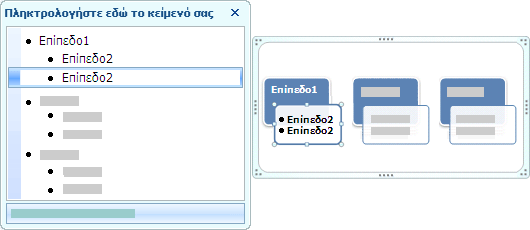
Αλλαγή μεγέθους του παραθύρου κειμένου
-
Τοποθετείτε το δείκτη του ποντικιού σε οποιοδήποτε άκρο του παραθύρου κειμένου.
-
Όταν ο δείκτης μετατραπεί σε

Μετακίνηση του παραθύρου κειμένου
-
Για να μετακινήσετε ολόκληρο το παράθυρο κειμένου, σύρετε το επάνω μέρος του παραθύρου.
Σημειώσεις:
-
Οι κινήσεις του παραθύρου κειμένου είναι προσωρινές και διατηρούνται μόνο μέχρι να κλείσετε το πρόγραμμα Microsoft 365 που χρησιμοποιείτε, όπως το Word. Όταν ανοίξετε ξανά το πρόγραμμα, το παράθυρο κειμένου εμφανίζεται στην προεπιλεγμένη θέση του στο πλάι του γραφικού SmartArt.
-
Εάν αποκρύψετε το παράθυρο κειμένου μετά τη μετακίνηση ή την αλλαγή μεγέθους του, εμφανίζεται στο προεπιλεγμένο μέγεθος και θέση στο πλάι του γραφικού SmartArt, όταν το εμφανίζετε ξανά.
-










